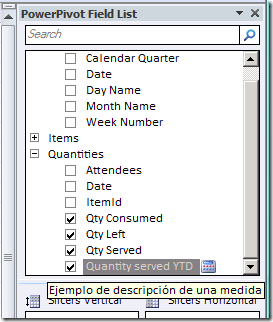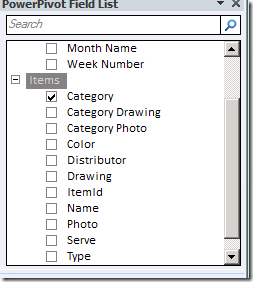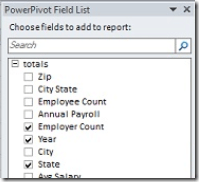Con la nueva versión de PowerPivot disponemos de un par opciones muy interesantes en el Field List de PowerPivot, estas son las siguientes:
- Descripciones: Ahora tenemos la opción de añadir descripciones a las columnas, medidas y KPIs de nuestro modelo de PowerPivot. En función del elemento al que queramos añadir la descripción debemos hacerlo de una manera u otra. En la siguiente imagen podemos ver el lugar donde escribimos la descripción cuando estamos creandoeditando una medida.
Una vez establecida la descripción, esta será mostrada en el mensaje contextual de cada elemento cuando nos situamos sobre él en la Field List de PowerPivot.
Estas descripciones nos pueden servir para ayudar a usuarios nuevos del modelo a comprenderlo.
- Elementos ordenados. En la nueva versión de PowerPivot los elementos de la PowerPivot Field List aparecen ordenados. En la siguiente imagen vemos un ejemplo.
Y aquí podéis ver un ejemplo de como se mostraban en la versión anterior del producto:
Un saludo y espero que os sean útiles estas 2 cosillas 🙂
Ilde
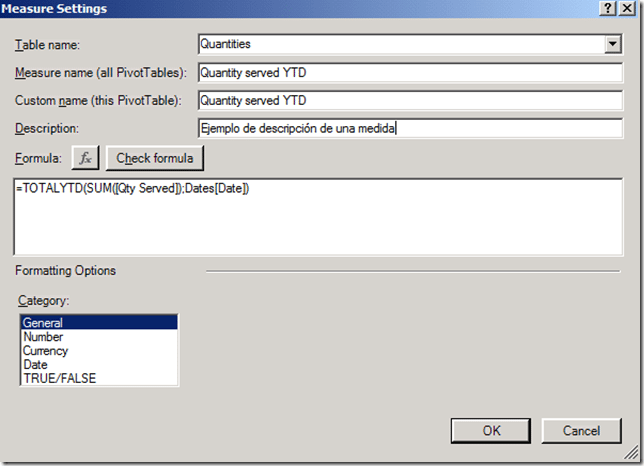 Una vez establecida la descripción, esta será mostrada en el mensaje contextual de cada elemento cuando nos situamos sobre él en la Field List de PowerPivot.
Una vez establecida la descripción, esta será mostrada en el mensaje contextual de cada elemento cuando nos situamos sobre él en la Field List de PowerPivot.